
iPhoneをアップデートするやり方を解説するよ!できないときの対処法も紹介♪
Contents[OPEN]
テザリングを解除する
iPhoneには、iPhoneをWi-Fiルーター代わりにして、PCなどの他のデバイスをインターネットに接続できるようにする「テザリング」という機能があります。
テザリングはiPhoneで「インターネット共有」をオンにすることで利用できますが、これがオンになっていると、iOSのアップデート時に不具合が生じる場合があります。
そのため、以下の手順でテザリングを解除してからアップデートを始めてみて下さい。
「設定」アプリを起動します。
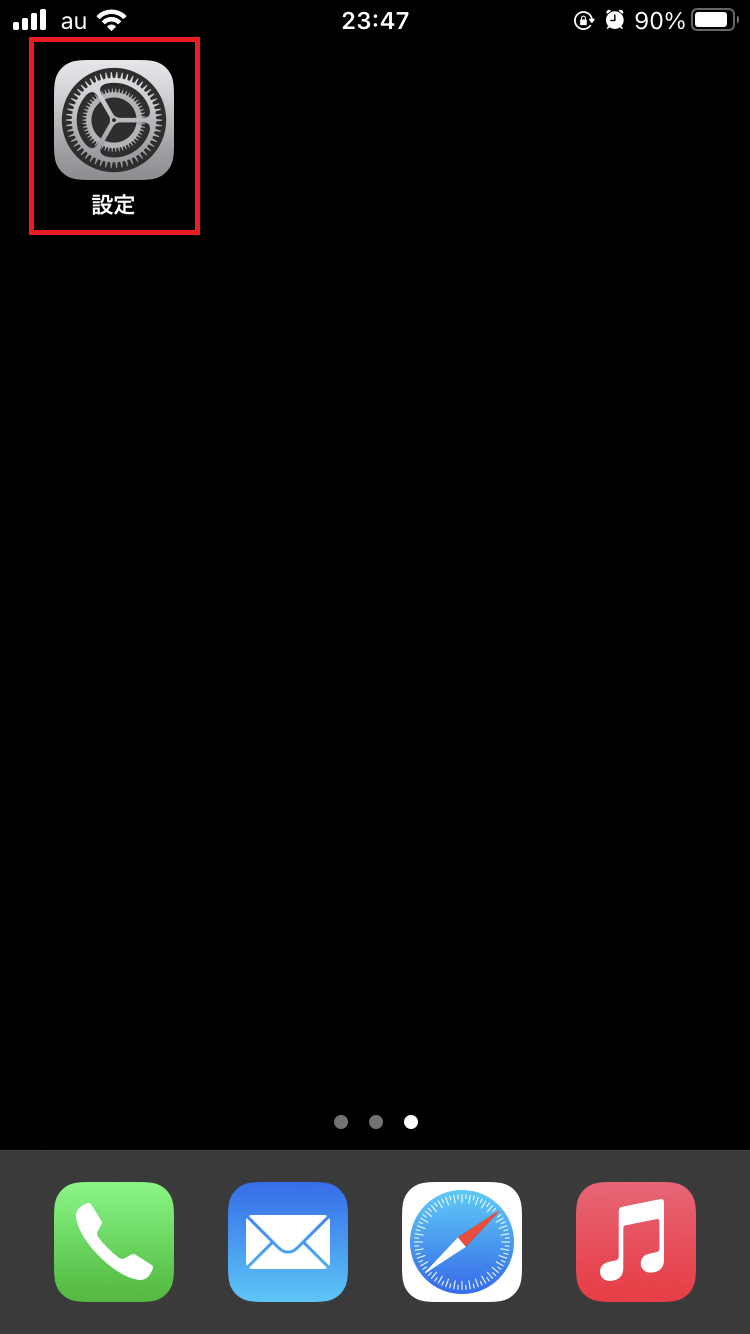
「インターネット共有」をタップしましょう。
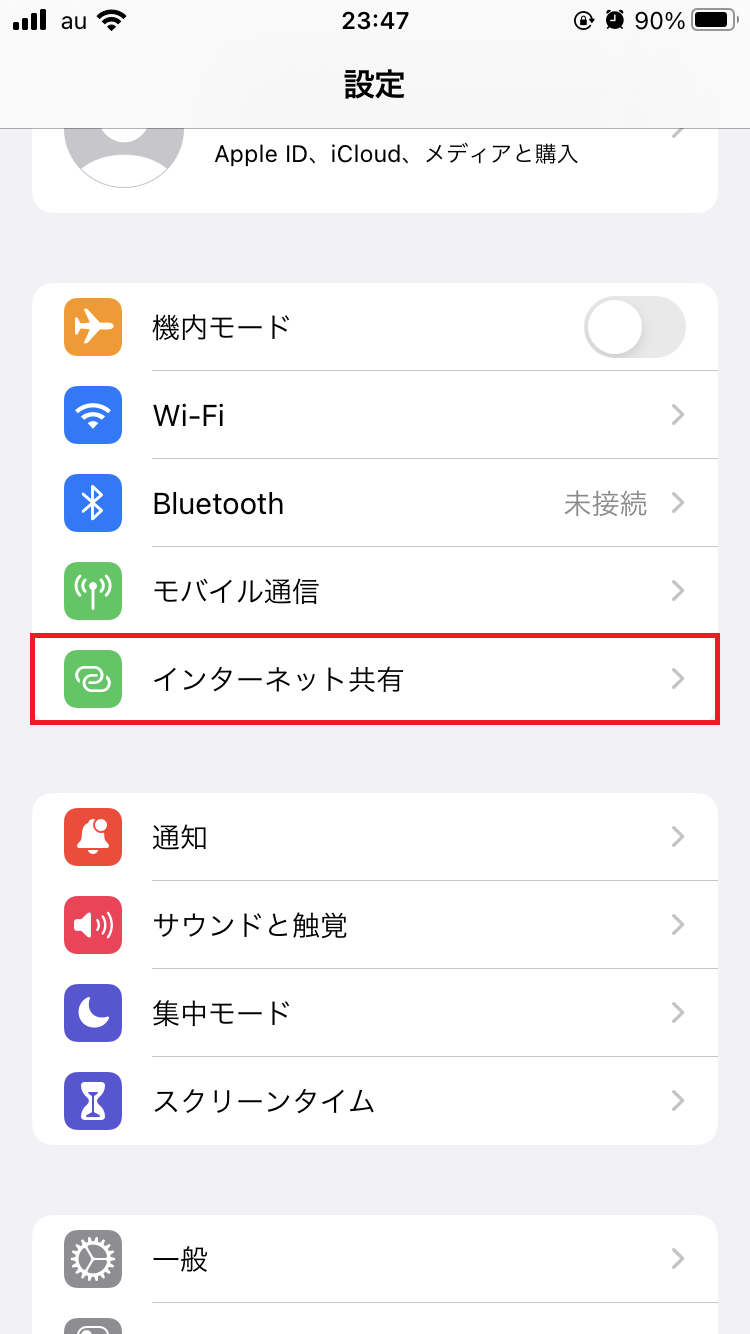
「ほかの人の接続を許可」のスイッチをオフにして下さい。
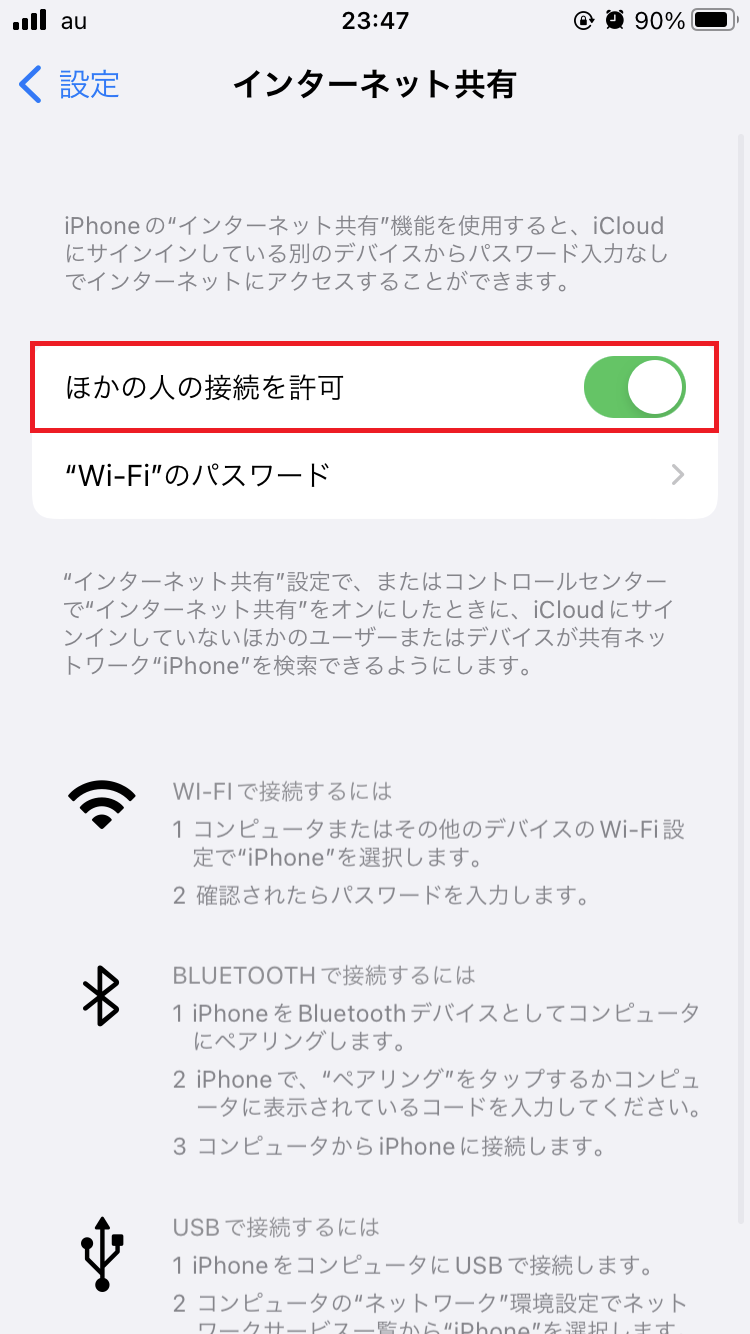
これで解除完了です。
ストレージの空き容量を増やす
iOSのアップデート時は、大容量のデータがiPhoneにダウンロードされるので、そのデータを保存できるだけのストレージ容量を確保しておく必要があります。
iPhoneのストレージ容量が不足していると、アップデートに必要なデータをダウンロードできません。
そのため、不要なアプリや写真などのデータを削除して、ストレージの空き容量を十分に確保してから再度アップデートを実行して下さい。
バッテリーが十分にある状態で行う
iOSのアップデート時は、通常よりもバッテリーの消費が激しくなるので、iPhoneのバッテリーが十分にある状態で行う必要があります。
iOSのバージョンによっては、バッテリー残量が50%以上になっていないとアップデートが始まらない場合があるので、しっかりと充電してからアップデートを始めましょう。
iPhoneを強制再起動する
何らかのトラブルが生じてiOSのアップデートに失敗した時、「リンゴループ」という不具合が発生する場合があります。
リンゴループとは、iPhoneを起動した後に表示されるAppleのリンゴマークが画面に表示されたままフリーズし、ホーム画面に辿り着けなくなる現象のことを指します。
もし、iOSのアップデート後にリンゴループが発生した場合は、まずiPhoneの強制再起動を試してみましょう。
強制再起動を数回行っても治らない場合は、以下の対処法も試してみて下さい。
- SIMカードを抜いてから再起動する
- リカバリーモードで初期化する
- iPhoneの修理店に相談する
しばらく時間を空けてからやり直す
iOSのアップデート時は、Appleのソフトウェアアップデートサーバーと通信が行われますが、サーバーが混雑していると以下のエラーが表示されてアップデートできない場合があります。
このエラーが表示された場合は、しばらく時間を空けてからアップデートを最初からやり直して下さい。
iPhoneのアップデートに時間がかかる!短縮のコツは?
iPhoneのアップデートをしているときは、iPhoneで作業をすることができません。
LINEや電話ができないので、ソワソワして落ち着かないですよね。
iPhoneのアップデートに時間をかけたくない場合や、いつまで経ってもリンゴマークが消えない場合は、こちらの記事を参考にしてみてください。
この記事では、アップデートに時間がかかる原因と短縮のコツを解説しているので、早くアップデートを済ませたい方はぜひチェックしてみてくださいね♪